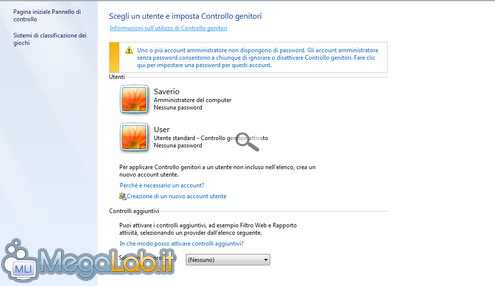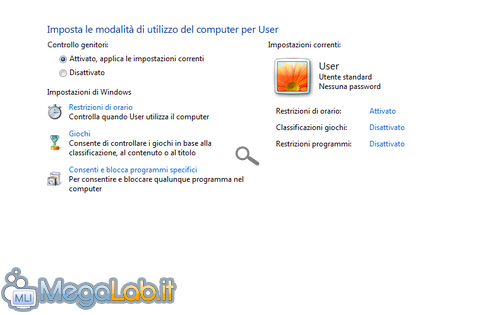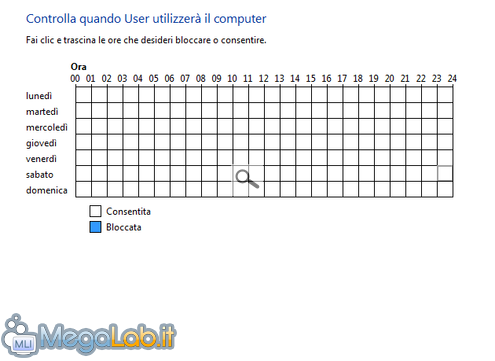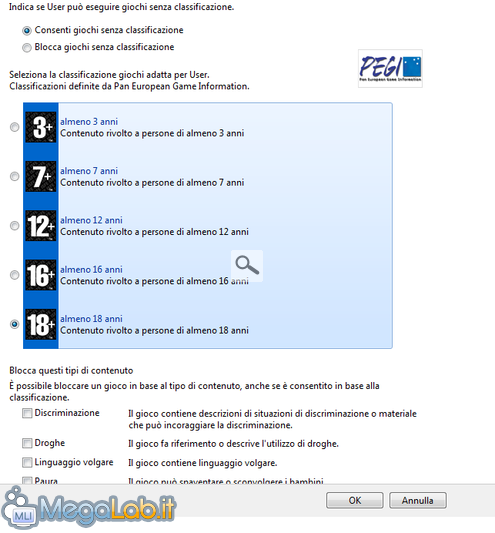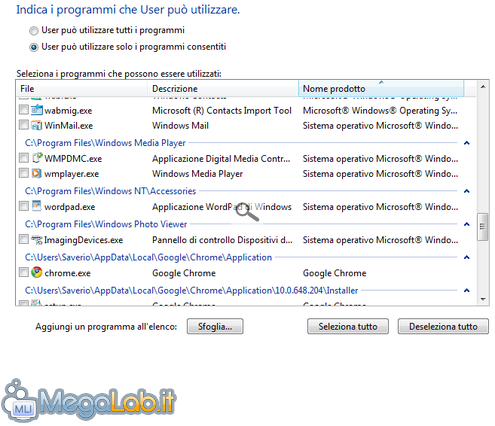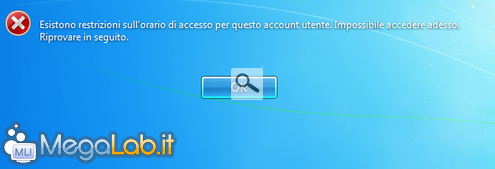Canali
Ultime news

Ultimi articoli
 Le ultime dal Forum |

Regolare l'utilizzo del PC da parte dei propri bambini con Windows 7 e Windows Live Family Safety01/06/2011 - A cura di

Correlati
 TagPassa qui con il mouse e visualizza le istruzioni per utilizzare i tag!
Il pezzo che stai leggendo è stato pubblicato oltre un anno fa.
 La trattazione seguente è piuttosto datata. Sebbene questo non implichi automaticamente che quanto descritto abbia perso di validità, non è da escludere che la situazione si sia evoluta nel frattempo. Raccomandiamo quantomeno di proseguire la lettura contestualizzando il tutto nel periodo in cui è stato proposto. La trattazione seguente è piuttosto datata. Sebbene questo non implichi automaticamente che quanto descritto abbia perso di validità, non è da escludere che la situazione si sia evoluta nel frattempo. Raccomandiamo quantomeno di proseguire la lettura contestualizzando il tutto nel periodo in cui è stato proposto.
Tra social network, chat, giochi, media sempre più interattivi e alla portata di tutti, è possibile che un bambino, davanti a questa traboccante e variegata quanto attraente realtà, imbocchi strade sbagliate che lo portino, nelle migliori delle ipotesi, a distrarsi o eccedere con l'utilizzo del PC. Ai genitori viene però incontro una funzionalità inclusa in Windows battezzata come Controllo genitori, tramite la quale regolare e monitorare l'utilizzo del PC del proprio figlio. Sostanzialmente, Controllo genitori, nella sua implementazione nativa in Windows, permette di:
Per attivare Controllo genitori dirigiamoci nel Pannello di Controllo, cliccando poi su Account e protezione famiglia, quindi su Controllo genitori. Comparirà la pagina principale della configurazione: Ora clicchiamo nell'account utente utilizzato dal bambino (che deve essere un utente standard, senza permessi amministrativi). Ci aprirà una nuova pagina, dove possiamo iniziare ad impostare le regole: Ogni opzione è ben descritta (peculiarità molto comune in Windows 7), quindi l'intero procedimento è piuttosto intuitivo. In alto vediamo l'interruttore generale della funzionalità e sotto possiamo addentrarci nelle impostazioni... Restrizioni di orarioCliccando su Restrizioni di orario possiamo stabilire i giorni settimanali e le varie ore in cui l'utente piò utilizzare il PC. Il tutto mediante un comodo calendario settimanale: Appena fatto confermiamo con OK Restrizioni dei GiochiCliccando su Giochi è possibile vietare del tutto i giochi oppure limitarli secondo le fasce di età o contenuti. Circa le fasce di età e contenuti, il sistema si basa sulla classificazione PEGI. Il tutto è comodamente impostabile cliccando su Imposta classificazione giochi Per confermare clicchiamo come sempre su OK Restrizioni di programmiSempre nella maniera più intuitiva possibile, cliccando su Consenti e blocca programmi specifici possiamo scegliere di vietare qualsiasi programma non vogliamo venga aperto dal bimbo... Quindi, qualora il bambino intraprenda un'azione non consentita, verrà semplicemente fermato. Controllo genitori si è dimostrata un'ottima funzionalità integrata in Windows e il suo punto di forza è senza dubbio la semplicità di utilizzo. Ma se le opzioni offerte non soddisfano le nostre necessità, possiamo scaricare il programma Windows Live Family Safety, che si sostituisce a Controllo genitori ampliando il ventaglio di preferenze disponibili... Windows Live Family Safety Pagine
Segnala ad un amico |
- Unisciti a noi
- | Condizioni d'uso
- | Informativa privacy
- | La Redazione
- | Info
- | Pressroom
- | Contattaci
© Copyright 2025 BlazeMedia srl - P. IVA 14742231005
- Gen. pagina: 1.77 sec.
- | Utenti conn.: 173
- | Revisione 2.0.1
- | Numero query: 38
- | Tempo totale query: 0.27